Обзор внешних видеокарт для ноутбуков

Несмотря на множество плюсов, у мобильных компьютеров есть и немало минусов. Ноутбуки с начала своего существования всегда были ограничены в возможностях аппаратного апгрейда в отличии от персональных компьютеров. В частности, заменить видеокарту у подавляющего большинства аппаратов просто невозможно, да и ноутбучных видеокарт в свободной продаже нет, в отличии от видеоадаптеров для настольных ПК. Практически каждый любитель компьютерных игр не отказался бы от ноутбука, который при компактных размерах смог бы переварить любой трехмерный шедевр на высоких графических настройках, но с такой задачей могут справится только дорогие игровые ноутбуки ценник на которые переваливает за 1500$. Если несколько лет назад решать проблему низкой производительности в игровых приложениях, можно было только покупкой нового ноутбука с более мощной дискретной видеокартой, то сейчас появилась возможность подключить к ноутбуку внешнюю видеокарту, расширив тем самым игровые возможности вашего мобильного компьютера.
На данный момент существует несколько способов подключения внешней видеокарты к ноутбуку первый это подключение через слот mPCIe, который находится внутри корпуса лэптопа. Второй это подключение через специальный порт Thunderbolt, расположенный непосредственно на самом корпусе ноутбука. Первое упоминание о таком интересном продукте, как внешняя видеокарта для мобильного ПК, появилось еще в 2007 году. Тогда стало известно, что для подключения такого устройства к ноутбуку будет использоваться разъем ExpressCard. Разумеется, этот способ подключения был единственно возможным и другие варианты отсутствовали. Ограничения, накладываемые таким способом подключения, хорошо известны, скорость работы будет ограничена пропускной способностью PCI Express в режиме х1. Другими словами, внешняя видеокарта вместо работы в режиме PCIe Х16 или PCIe Х8 будет работать в режиме PCIe Х1. Первые серьезные шаги по разработке внешних видеоадаптеров, подключаемых к ноутбукам/нетбукам, сделала компания AMD/ATI — лидер производства видеочипов для дискретных видеокарт. Ею в 2008 году была представлена общественности новая технология подключения видеокарт, называемая XGP (External Graphics Platform), смысл которой заключался в том, что внешняя видеокарта для ноутбука подключалась через специальный разъем к шине PCI-E 2.0, а не через ExpressCard. Для полноценной работы видеокарты использовалось 8 линий шины. XGP была представлена вместе с новыми моделями видеокарт на выставке высоких технологий CES 2010. XGP представлял собой внешний корпус для видеокарты оснащенный своим источником питания и собственной системой охлаждения, внутри трудилась видеокарта класса Radeon HD 3870. Сообщение с ноутбуком осуществлялось по интерфейсу PCI Express 2.0, который обеспечивает пропускную способность уровня PCI Express x8 (4 Гб/с в каждом направлении). Новый разъем давал владельцам маломощных ноутбуков возможность увеличить их производительность и функционал. Однако компании-производители ноутбуков встретили новый разъем XGP прохладно, они не стремились оснащать им свои модели. Единственными ноутбуками поддерживающим данную технологию были Fujitsu-Siemens Amilo Sa3650 и Acer Ferrari One 200. Следующей попыткой подключения внешней видеокарты к ноутбуку можно назвать появление в 2009 году устройства под названием XG-Station от компании Asus. Данное устройство представляло собой красиво оформленный и обладающий дополнительными функциями модуль для подключения к ноутбуку внешней видеокарты. Модуль XG-Station был оснащен встроенным ЖК-дисплеем, на котором отображалась информация об уровне громкости, количество кадров в секунду, частота ядра видеокарты, ее температура и скорость вращения вентилятора. Причем численно отображалось только значение FPS, остальные данные были представлены в виде определенной шкалы. Модуль XG-Station в отличии от XGP подключался к ноутбуку через ExpressCard, поэтому из-за низкой пропускной способности интерфейса PCI-E x1, воплощенного в слоте ExpressCard, производительность одной и той же видеокарты 8600 GT в составе настольного ПК и связки из XG Station и ноутбука демонстрировала значительное падение быстродействия – в некоторых случаях более чем в два раза. Начиная с 2012 года ExpressCard практически перестал встречается в ноутбуках, поэтому про новые подключаемые внешние модули с видеокартой которые были бы сертифицированы компанией Intel пришлось на время забыть, пока на ноутбуках не появился порт Thunderbolt.
Подключение внешней видеокарты через порт Thunderbolt.
Технология Thunderbolt — совместная, можно сказать, разработка Apple и Intel — стала распространяться вместе с ноутбуками MacBook. Thunderbolt позволяет передавать данные, видео, аудио и электроэнергию через один порт. Канал Thunderbolt обеспечивает скорость передачи данных до 10 Гб/с, и каждый порт может включать два канала. Thunderbolt также двунаправленный, то есть может принимать и передавать данные одновременно. Даже на практике скорость достигает 8 Гб/с, что гораздо быстрее, чем у FireWire 800 и USB 3.0. Не говоря уж о eSATA-соединении на многих персональных компьютерах под Windows. На данный момент Intel уже представила Thunderbolt 3 с разъемом USB Type-C. Согласно представленным спецификациям, Thunderbolt 3 поддерживает обмен данными на скорости до 40 Гб/с. Это в два раза больше, чем мог обеспечить Thunderbolt 2. На такой скорости целый фильм в разрешении 4K передается всего за 30 секунд. Помимо этого, новый стандарт подразумевает питание устройств мощностью до 100 Вт, подключение двух 4K дисплеев, а так же подключение всевозможной периферии и сети Ethernet на скорости 10 Гб/с с помощью USB-С док-станций. И самое интересное! Thunderbolt 3 обратно совместим с USB 3.1. Следовательно, все девайсы с Thunderbolt 3 смогут осуществлять обмен данными на скорости до 10 Гб/с с любыми USB 3.1-совместимыми устройствами. Если раньше портом Thunderbolt оснащались только яблочные ноутбуки из Купертино, то сейчас Thunderbolt 3 уже можно встретить на ноутбуках других производителей. Итак для подключения внешней видеокарты к ноутбуку вам понадобится любой ноутбук с портом Thunderbolt и док-станция-отдельный вычислительный блок с самостоятельным питанием и дискретной видеокартой настольного класса. На данный момент на рынке представлено достаточно большое количество разнообразных, устройств ниже мы рассмотрим несколько из них.
ASUS ROG XG Station 2

Внешне новинка напоминает десктоп небольшого форм-фактора ASUS ROG GR8. Станция выполнена в красно-черной цветовой схеме, наделена подсветкой и смотровым окном. ASUS ROG XG Station 2 оснащается блоком питания мощностью 680 ватт, портом Thunderbolt 3, четырьмя разъемами USB 3.0 и гигабитным сетевым адаптером. Кроме того, предусмотрен проприетарный коннектор, который, по заявлению производителя, улучшает производительность еще на 15%. В станцию можно устанавливать современные полноразмерные видеокарты NVIDIA GeForce GTX и AMD Radeon десктопного уровня. К ноутбукам и планшетам станцию можно подключать и отключать, не перезагружая устройство.
Razer Core

Razer Core — это корпус, внутри которого есть место для полноразмерной двухслотовой видеокарты с интерфейсом PCI Express x16 и максимальным значением рассеиваемой тепловой энергии в 375 Вт. Габариты такого ускорителя не должны превышать 310 × 152 × 44 мм. Для подключения станции к ноутбуку применяется порт Thunderbolt 3 с коннектором USB Type-C: пропускная способность этого интерфейса теоретически может достигать 40 Гбит/с. Сама станция получает питание от сети переменного тока. Она снабжена четырьмя портами USB 3.0 и портом Gigabit Ethernet. Габариты составляют 104,9 × 339,9 × 218,4 мм, вес — около 5 кг. Корпус Razer Core может приютить видеокарты с двухъярусной системой охлаждения и уровнем энергопотребления не более 375 Вт. К ним относятся как представители семейства Radeon R9 3xx/29x и Radeon R9 Fury/Nano, так и видеокарты NVIDIA с архитектурой Maxwell. Корпус Razer Core допускает подключение и отключение внешней видеокарты к ноутбуку без перезагрузки и отключения питания последнего – так сказать, «на лету». Кроме того, на задней панели Razer Core нашлось место для четырех портов USB.
PowerColor DEVIL BOX

В Devil Box используется технология AMD XConnect, обеспечивающая подключения внешних 3D-карт по интерфейсу Thunderbolt 3. Устройство рассчитано на карты с интерфейсом PCI-Express x16, размеры которых не превышают 310 x 140 x 50 мм, а потребляемая мощность — 375 Вт. Список совместимых изделий включает AMD Radeon R9 Fury, AMD Radeon R9 Nano, AMD Radeon R9 300, AMD Radeon R9 290X, AMD Radeon R9 290, AMD Radeon R9 285, Nvidia GeForce GTX Titan X, Nvidia GeForce GTX 980 Ti, Nvidia GeForce GTX 980, Nvidia GeForce GTX 970, Nvidia GeForce GTX 960, Nvidia GeForce GTX 950, Nvidia GeForce GTX 750 Ti и Nvidia GeForce GTX 750. Корпус оснащен четырьмя портами USB 3.0, одним портом USB 3.1 с разъемом USB-C, портом Gigabit Ethernet. В него можно установить накопитель типоразмера 2,5 дюйма с интерфейсом SATA 6 Гбит/с. В корпусе находится блок питания мощностью 500 Вт. Габариты PowerColor Devil Box равны 400 x 172 x 242 мм. В комплект поставки входит кабель для подключения к электросети и кабель Thunderbolt 3.
BizonBOX 2

Как говорится на сайте производителя подходит только для ноутбуков из Купертино. Bizon BOX 2 тоже продается в обход ограничений Intel, что, впрочем, никак не мешает ему выполнять свое предназначение. На сайте производителя устройство можно купить за 29 890 руб. Также доступны несколько вариантов с предустановленной графической картой – от GeForce GTX 960 до GTX TITAN X. За основу для BizonBOX 2 взят готовый корпус AKiTiO Thunder2 PCIe Box, предназначенный для установки компактных плат с интерфейсом PCI Express. Bizon модифицировала его с тем, чтобы обеспечить дополнительное питание и охлаждение для полноценной видеокарты – в штатном исполнении это не предусмотрено. «Хвост» внешнего БП подключается через прорезь в передней панели BizonBOX 2. Разработчик не использовал низкопрофильные коннекторы дополнительного питания плат PCI Express, поэтому для пучка кабелей пришлось сделать вырез в кожухе шасси. На обратной стороне находятся два порта Thunderbolt 2 и разъем питания 12 В, который в данном случае не используется.
Вышеперечисленные устройства за исключением BizonBOX 2 на данный момент на Российском рынке найти не удалось. Да и стоимость таких устройств скорее всего будет начинаться от 500$, без видеокарты. Так же отметим, что помимо вышеперечисленных решений существуют еще и решения от Dell Alienware Graphics Amplifier и док станция от MSI, которая поставляется с ноутбуком MSI Shadow. К сожалению, Alienware пошла по ожидаемому пути и оснастила Alienware Graphics Amplifier проприетарным разъемом для подключения. А это значит, что устройство подходит только для ноутбуков самой Alienware. Если кейс для видеокарты Dell подключается только к ноутбукам Alienware, то внешняя док-станция MSI вообще работает только лишь с одним ноутбуком и продаётся только вместе с ним. Помимо подключения через порт Thunderbolt, внешнюю видеокарту можно подключить так же через порт mini-PCIe, котрый имеется в каждом ноутбуке.
Подключение внешней видеокарты через порт mini-PCIe.
Как известно встроенные в ноутбуки видеокарты подключаются обычно через слот расширения MXM, но используют ту же линию питания и обмена данными, что и обычные компьютеры, для подключения внешней видеокарты нам этот слот не подрйдет, так как не существует соответствующего переходника. Куда проще будет использовать порт mini-PCIe, который имеется в каждом мобильном компьютере. В такой порт как правило обычно устанавливается маленькая карта беспроводной сети (WiFi и Bluetooth). Минус от такого подключения в отличии от подключения через порт Thunderbolt, очевиден — придется тянуть провод от внутренностей ноутбука (материнской платы) наружу, чтобы подключить видеокарту. К тому же, слот mini-PCIe обычно присутствует в единичном количестве. Значит, от встроенного в ноутбук адаптера беспроводной сети придется отказаться (или заменить его внешним аналогом с подключением по USB).
Итак для подключения внешней видеокарты через слот mini-PCIe нам понадобится:
- Ноутбук подойдет практически любой. Лучше если в нем есть 2 слота miniPCI–E. Также желательно иметь мобильный компьютер с процессором Intel Core i5, i7,ноутбуки с процессорами UVL, не подходят дабы избежать дисбаланса.
- Видеокарта лучше использовать от Nvidia. AMD не всегда позволит вывести изображения на встроенный дисплей и понадобится внешний монитор. А это уже не портативное устройство и проще собрать полноценную настольную систему чем колхозить такое с ноутбуком.
Из Nvidia видеокарт больше всего подойдет линейка GTX. Не стоит брать самую дорогую типа Titan. Производительная видеокарта класса GeForce GTX 960 или GeForce GTX 970 будут идеальным вариантом как по мощности так и по потреблению энергии. - EXP GDC — это готовая система стоимостью около 50$ которая позволяет легко собрать внешнюю видеокарту для ноутбука и просто ее подключить.
- Блок питания необходим для питания EXP GDC системы и самой видеокарты. Подойдет любой для настольного компьютера.
- Корпус иметь желательно, но вовсе не обязательно. Прекрасно можно обойтись без него.
- Кабели необходимые для сборки внешней видеокарты идут в комплекте с EXP GDC.
EXP GDC —устройство собранное предприимчивыми китайцами представляет собой адаптер для подключения внешней видеокарты. EXP GDC eGPU также выпускается в двух вариантах, а именно ExpressCard и mPCIe. Как подключить видеокарту при помощи EXP GDC смотрим видео.
Внешняя видеокарта для ноутбука — как выбрать по способу подключения, производителю, мощности и цене
Все пользователи компьютеров задумываются над улучшением его технических характеристик. Для игроманов или использующих графические редакторы дизайнеров важнейшей характеристикой является ее мощность. Для увеличения производительности не обязательно покупать дорогостоящий компьютер с установленной в корпус дорогой дискретной картой. В некоторых случаях поможет внешняя видеокарта для ноутбука, установить подключение которой к компьютеру легко при помощи специальных адаптеров.
Что такое внешняя видеокарта для ноутбука
Каждый ноутбук или планшет содержит встроенную графическую карту. Через нее информация от материнской платы передается на экран. Простыми настройками вкладки «Параметры» свойств экрана можно добавить второй монитор, расширить работу компьютера на оба экрана. Если подключить внешний графический ускоритель для ноутбука между ним и другим монитором, можно добиться более высоких характеристик передаваемого на второй дисплей изображения. Способов подключения внешнего видеоадаптера несколько. Они различаются скоростью передачи видеосигнала.
Как подключить к ноутбуку внешнюю видеокарту
Подключение дополнительного монитора к ноутбуку может быть интересно не только геймерам. Качественное изображение с высоким разрешением и яркой цветовой палитрой оказывает меньшее отрицательное воздействие на глаза. Снижается нагрузка за счет увеличения шрифтов текстов, становится возможной работа за компьютером без очков. Есть несколько способов, как подключить внешнюю видеокарту к ноутбуку.
Выносная видеокарта для ноутбука может быть подключена через:
- USB подключение – самый простой путь, но имеет ограничение по скорости передачи информации;
- Express Card – она использует для включения слот подключения наружных периферийных модулей, но редко применяется последними моделями ноутбуков;
- Mini-PCIe – при этом используется стандартный для всех ноутбуков интерфейс, но его скорость ограничена;
- Thunderbolt – это специализированная шина для скоростного обмена данными с внешними устройствами, но серийно устанавливается только на Макбуках.

Самым простым является подключение дополнительного видеоадаптера через USB (universal serial bus, универсальная последовательная шина). Получить качественную картинку не получится из-за низкой скорости передачи данных в этом канале. USB 2.0 сделает возможным максимальное разрешение 800х600. Более высокой скоростью обладает шина USB 3.0, но она не работает под Windows XP, которая установлена на большинстве старых моделей ноутбуков. Смотреть видео или получить качественную графическую картинку USB-видеокарта не позволит, но может применяться для простых задач.

Thunderbolt
Идеальным вариантом подключения внешней карты к ноутбуку является продукт сотрудничества компаний Apple и Intel – порт Thunderbolt. Он устанавливается на ноутбуках марки Apple с 2012 года. Это универсальный порт, который способен передавать данные, транслировать видео. В настоящее время выпускается 3-я его модификация. Thunderbolt 3 работает со скоростью до 40 Гбит/с, что обеспечивает быстрое подключение к док‑станциям, мониторам, другим устройствам. Применив последовательное подключение, есть возможность соединить шесть устройств Thunderbolt в единую цепь.

ExpressCard
С 2005 года на ноутбуках устанавливался интерфейс для подключения внешних модулей ExpressCard. С его помощью опционально можно было подключать мультимедийные устройства, Wi-Fi карту, ТВ-тюнер. Этот стандарт сменил PC Card и интерфейсы PCMCIA и CardBus. Подключение через него внешней карты идет через активный переходник EXP GDX. С учетом покупки дополнительного блока питания это самый бюджетный вариант модернизации ноутбука и получения качественного видео изображения на внешнем мониторе для игроманов.

Mini-PCIe
Для использования этого способа необходимо наличие в ноутбуке порта mini PCI Express. В этот порт подключается док-станция для ноутбука с видеокартой EXP GDX. Покупая это устройство, вы получите кабель для подключения видеоадаптера к порту mini PCI Express, блок питания, кабель для подключения дополнительного питания карты. Сама съемная видеокарта вставляется в слот переходника, а уже к ней подключается монитор. После этого надо установить на ноутбуке драйверы для карты и проверить работу вашего ноута с новым оборудованием.

Внешние видеокарты
Производители компьютерных комплектующих конкурируют, создавая более мощные и быстрые графические карты. Дополнительным толчком к развитию этого направления послужило то, что внешняя видеокарта для компьютера применяется для майнинга криптовалют. Решая задачу улучшения графических характеристик ноутбука, стоит выбирать оптимальные по соотношению цены и качества модели. Самыми популярными являются карты двух американских торговых марок: AMD (Advanced Micro Devices) и Nvidia.
Купить видеокарту можно в компьютерных супермаркетах Москвы, Санкт-Петербурга, других городов России. Активные пользователи сети могут узнать, сколько она стоит, выбрать в интернет-магазинах по фото, посмотреть все характеристики, заказать модель на акции или распродаже, приобрести со скидкой. Благодаря нынешним сервисам задача доставки сводится к указанию адреса при покупке. Многие магазины имеют свои службы доставки, пользуются курьерскими компаниями, доставляют товары по почте.

NVidia
Графические карты ТМ NVidia имеют высокую производительность, используют продвинутые игровые технологии (NVIDIA GameWorks™) и самую передовую игровую экосистему (GeForce Experience™). Технологии, применяющиеся для карты GeForce GTX1060 Windforce, поддерживают требования современных мониторов, включая ультравысокое разрешение, обеспечивают плавный игровой процесс:
- название модели: Gigabyte GeForce GTX1060 Windforce OC 6GB;
- цена: 18 084 рублей;
- характеристики: память 6 GB, тип VRAM GDDR5, разрядность шины 192 бит, версия PCIe 3.0, порты – HDMI, DisplayPort, miniDisplayPort, HDCP, DirectX 12, активное охлаждение, размер кулера Dual-Slot GPU Length 223 мм;
- плюсы: уровень мощности High End;
- минусы: не отмечены.

При производстве карт ТМ NVidia используются комплектующие высокого качества. Переносная видеокарта для ноутбука имеет композитные медные трубки, повышающие эффективность охлаждения на 29%:
- название модели: Palit GeForce GTX 1070Ti JetStream 8GB;
- цена: 30 431 р.;
- характеристики: уровень мощности Enthusiast, память 8 GB, тип VRAM GDDR5, разрядность шины – 256 бит, версия PCIe 3.0, порты – HDMI, DVI, 3 шт DisplayPort, HDCP, SLI, DirectX 12.1, активное охлаждение, размер кулера Dual-Slot GPU Length 285 мм;
- плюсы: идеальное игровое решение;
- минусы: высокая стоимость.

Линейка ASUS Dual видеопроцессоров от компании AMD имеет высочайшую производительность, но и высокое энергопотребление. Представленный вариант карты оснащается кулером с парой вентиляторов и характеризуется заводским разгоном:
- название модели: Radeon RX 580 DUAL-RX580-O8G 8GB;
- цена: 31 080 р.;
- характеристики: уровень мощности Enthusiast, память 8 GB, тип VRAM GDDR5, разрядность шины 256 бит, версия PCIe 3.0, порты – 2шт HDMI, DVI, 2 шт DisplayPort, HDCP, CrossFireX, DirectX 12, разогнанный, активное охлаждение, размер кулера Dual-Slot GPU Length 242 мм;
- плюсы: заводской разгон;
- минусы: стоит совсем не дешево.

Карты AMD предлагают лучшее охлаждение при существенной величине заводского разгона. Это решение работает при большей частоте ядра и претендует на звание самой быстрой карты версии Radeon:
- название модели: Powercolor Radeon RX 580 Red Devil Golden Sample 8GB;
- цена: 19 823 р.;
- характеристики: уровень мощности High End, память 8 GB, тип VRAM GDDR5, разрядность шины 256 бит, версия PCIe 3.0, порты – HDMI, DVI, 3 шт DisplayPort, HDCP, CrossFireX, DirectX 12, разогнанный, активное охлаждение, размер кулера Dual-Slot GPU Length 255 мм;
- плюсы: разогнанная карта;
- минусы: не замечены.

Как выбрать внешнюю видеокарту для ноутбука
Производители предлагают большой ассортимент графических карт. В обзоре указаны последние разработки ведущих мировых брендов. Покупать самую дорогую из существующих карт нет смысла. Большинство характеристик ноутбуков не смогут полноценно использовать весь ее потенциал. Оптимальным выбором будет недорогая карта последних двух поколений. Основными критериями вашего выбора должны быть:
Внешняя игровая видеокарта для ноутбука. Расскажем, как!
Практически каждый любитель игр не отказался бы от ноутбука, который при компактных размерах и большом времени работы от аккумулятора смог бы переварить любой трёхмерный шедевр на любых графических настройках. Увы, реализовать такое чудо на практике совсем не просто.
Из-за серьезных требований компонентов к охлаждению и питанию производители вынуждены делать большие, тяжелые корпуса для игровых ноутбуков. За редкими исключениями, вроде ноутбуков Razer Blade, такой ноутбук невозможно будет носить с собой каждый день.
С другой стороны, есть традиционное решение: Док-станция. С собой пользователь носит лишь сам ноутбук, тонкий и лёгкий, а при желании поиграть подключает к нему отдельный вычислительный блок с самостоятельным питанием и дискретной видеокартой настольного класса.
Видеоадаптеры для настольных ПК всегда были и будут дешевле, чем их уменьшенные версии для ноутбуков. Потому сама идея получить высокое быстродействие и сэкономить одновременно выглядит крайне привлекательно. И качественная реализация такой идеи не так сложна, как может показаться.
Что требуется для эксперимента?
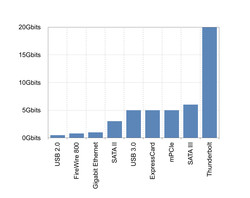
Пропускная способность интерфейсов, актуальных в 2015 году
Встроенные в ноутбуки выделенные (дискретные) видеокарты — речь именно о видеокартах, а не видеопроцессорах, встраиваемых в ЦП и ранее в видеокарты — в одних ноутбуках подключены через внутренний интерфейс MXM, а в других целиком, со всеми своими компонентами, распаяны на материнской плате ноутбука. В обоих случаях видеокарта использует ту же линию питания и обмена данными, что и в обычном компьютере. Именуется она PCI-Express. Этот интерфейс предполагает как передачу данных, так и обеспечение питанием. Хотя для мощных настольных видеокарт почти наверняка потребуется дополнительная линия питания. Мы обговорим этот вопрос чуть позже.
Производители могут встраивать в свои ноутбуки возможность подключить внешние устройства, в том числе видеокарту, через какие-то собственные интерфейсы. Отдельные конфигурации Lenovo IdeaPad Y500, например, были оснащены двумя видеокартами GeForce GT 650M, одна в разъёме MXM внутри ноутбука, другая во многофункциональном отсеке расширения функциональности. Как это выглядело? Компактный модуль попросту втыкался сбоку ноутбука заместо оптического дисковода. Но такие примеры редки, они увеличивают себестоимость.
Большинство современных ноутбуков (особенно тонких и легких) доверяет видеопроцессорам, встроенным в процессор. Однако, даже самые мощные варианты (на момент написания этой статьи в 2014 году таковым был Intel Iris Pro 5200, для 2020 года это AMD RX Vega 11) не дают полной свободы в играх и профессиональных приложениях. Если нацелиться на разрешение Full HD 1080p, то в топовые игры можно играть только в низком качестве.
Но, тем не менее, иметь одновременно ноутбук и настольный ПК — далеко не оптимальный выход. И потому проблемы с графической производительностью можно решить путем подключения внешнего видеоадаптера. Для этого нам нужно не так много — всего лишь подходящий интерфейс у ноутбука, а также переходник с этого интерфейса на полноразмерный PCI-Express, чтобы подключить видеокарту.
Сразу стоит отмести такие вещи, как порты USB версии ниже 3.0, а также FireWire. Их производительности будет недостаточно для передачи несжатого изображения в актуальных для 2020 года разрешениях, даже если бы был подходящий драйвер, который бы дал возможность использовать внешнюю видеокарту БЕЗ использования стандартной шины PCI-Express.
Ещё один момент, который нужно понимать чётко — это необходимость использования телевизора, проектора или монитора для вывода изображения. Если используется внешняя видеокарта, вывести картинку от неё на собственный экран ноутбука будет возможно лишь в единичных случаях, и чаще всего это очень сильно снизит игровую производительность.
Всё вышеперечисленное не вызывает вопросов? Тогда продолжаем! Нам нужен один из следующих интерфейсов:
ExpressCard:
Этот 5-гигабитный интерфейс дает нам то же самое, что и нативная шина PCI-Express 2.0 x1. Однако, ExpressCard уже почти не встречается в ноутбуках, примерно с 2011-2012 года про него стали забывать окончательно. В ноутбуке более раннего года выпуска этот интерфейс может быть, однако там c большой вероятностью будет и старый центральный процессор, который сведёт на нет наши усилия по увеличению графической производительности.
Та же самая шина PCIe 2.0 x1, что и выше. В такой порт в ноутбуки, выпущенные, условно, до 2015 года, устанавливалась маленькая карта беспроводной сети (Wi-Fi и Bluetooth). Минус использования гнезда mini-PCIe очевиден, придётся тянуть шлейф от материнской платы ноутбука наружу к видеокарте. Ноутбук после этого становится фактически стационарным. К тому же, слот mini-PCIe обычно присутствует в единичном количестве. Значит, от встроенного в ноутбук адаптера беспроводной сети придётся отказаться (или заменить его внешним аналогом с подключением по USB).
В ноутбуке, выпущенном после 2015 года, почти наверняка есть хотя бы одно гнездо M.2 — для карты беспроводной сети, или для накопителя, или ещё для чего-то. Чаще всего в гнездо M.2 устанавливаются карты шириной 22 миллиметра и длиной от 42 до 80 миллиметров. Но отличаются эти карты не только размерами, но и распиновкой, или формой разъёма. Эту форму ещё называют ключом (Key). Чаще всего M.2 встречается с разъёмом E, это карта беспроводной сети с шиной PCI-Express 2.0 x1, или разъёмом M, это твердотельный накопитель с четырьмя линиями PCI-Express 3.0. Оба варианта должны подойти для подключения внешней видеокарты, нужен лишь переходник на полноразмерный разъём PCI-Express x16, он стоит не более $50. Можно использовать и два переходника, первый с M.2 на PCI-Express x1 или x4, второй с PCI-Express x1 или x4 на PCI-Express x16. Обязателен и какой-никакой корпус, и блок питания на 200-450 ватт для самой видеокарты. Без последнего не обойтись, поскольку сам ноутбук вряд ли выдаст на устройство типоразмера M.2 больше 10 ватт энергии, а нужны будут сотни ватт. Сохраняются и описанные в прошлом пункте минусы. Это, во-первых, необходимость вывода шлейфа за пределы корпуса ноутбука, и, во-вторых, необходимость вытащить из гнезда M.2 ту карту, что была там изначально установлена. Если, например, это SSD, то для полного успеха пользователю придётся переносить операционную систему и все данные на внешний жёсткий диск или SSD, подключаемый по USB.
Thunderbolt 1/2/3:
Сотрудничество Apple и Intel даёт нам симметричную шину передачи данных с хорошей производительностью (декларируются 43 Гбит для TB3, реально речь идёт примерно о 30 Гбит). Быстродействие TB2 сравнимо с 4-полосной шиной PCI-Express 2.0, а TB3 — это уже четыре линии PCI-Express 3.0. Но порт Thunderbolt встречается не так часто, как хотелось бы. Та или иная версия Thunderbolt точно есть во всех современных ноутбуках Apple (начиная с моделей середины 2012 года).
Источник https://notebookblog.ru/stati/4110-vneshnyaya-videokarta-dlya-noutbuka-mif-ili-realnost.html
Источник https://sovets.net/15519-vneshnyaya-videokarta-dlya-noutbuka.html
Источник https://www.notebookcheck-ru.com/Vneshnjaja-igrovaja-videokarta-dlja-noutbuka-Rasskazhem-kak.112308.0.html
Источник